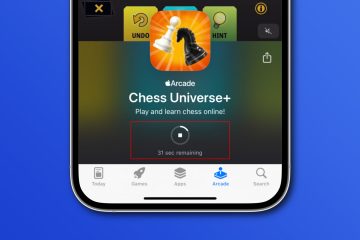Ya sea que desee crear copias de seguridad, compartir varias copias u organizar sus archivos multimedia, la aplicación Fotos de Apple facilita la duplicación de sus fotos y videos. En este tutorial, le mostraremos cómo hacerlo para uno o varios archivos a la vez, directamente desde su iPhone, iPad o Mac.
Los pasos para hacer una copia de una imagen o video cambiaron con iOS 16. Ya no ve el botón Duplicar después de tocar el icono de compartir para una imagen en la aplicación Fotos. El nuevo proceso sigue siendo muy simple una vez que sepa cómo hacerlo.
Tabla de contenido ocultar
Duplicar fotos o videos en iPhone y iPad
Hacer una copia de una imagen o video
Abra la aplicación Fotos y busque la imagen o el video del que desea crear una copia. Toque la imagen o el video para verlo en pantalla completa. Toca el botón Más en la esquina superior derecha y elige Duplicar.
La aplicación hará una copia de este archivo en su calidad original y la guardará como la imagen o video más reciente de su biblioteca de fotos.
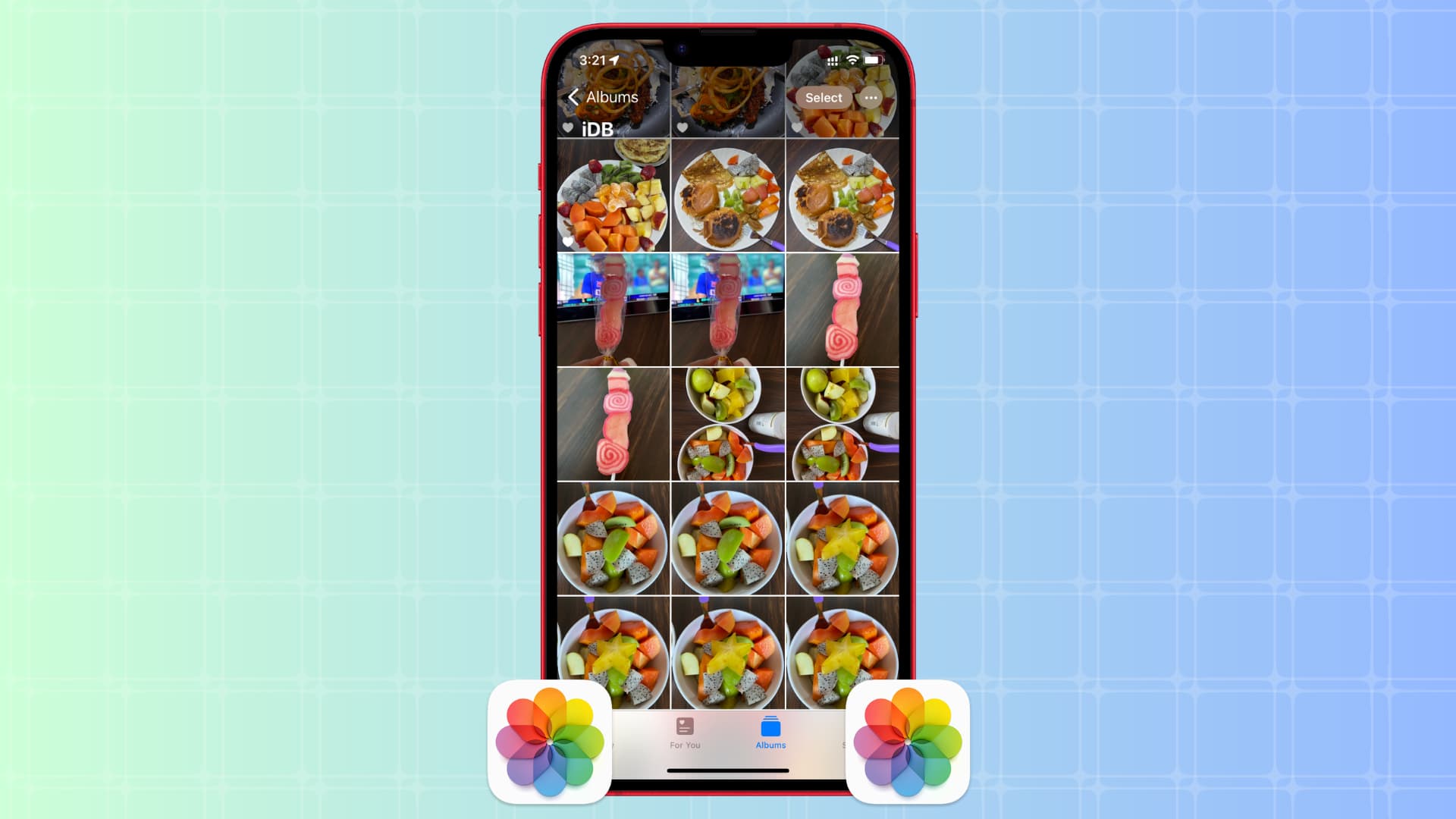
Puedes hacer tantas copias de una imagen o video como quieras.
Nota: Copiar imágenes en la aplicación Fotos y pegarlas en un álbum de fotos no las duplica. Más bien, agrega las imágenes copiadas a ese álbum de fotos.
Duplica dos o más fotos y videos seleccionados
Entra en cualquier álbum en la aplicación Fotos. Toca Seleccionar y elige las fotos o los videos de los que quieras hacer copias. También puedes tocar Seleccionar > Seleccionar todo si estás en un álbum que no sea Recientes. Después de la selección, toca el icono Más y presiona Duplicar.
La aplicación Fotos de iOS creará copias y las guardará como archivos recientes.
Cómo ver todas las fotos y videos duplicados de iPhone en un solo lugar
Abre la aplicación Fotos y estar en la sección Álbumes. Desplácese hacia abajo hasta el encabezado Utilidades y toque Duplicados para ver sus imágenes duplicadas. 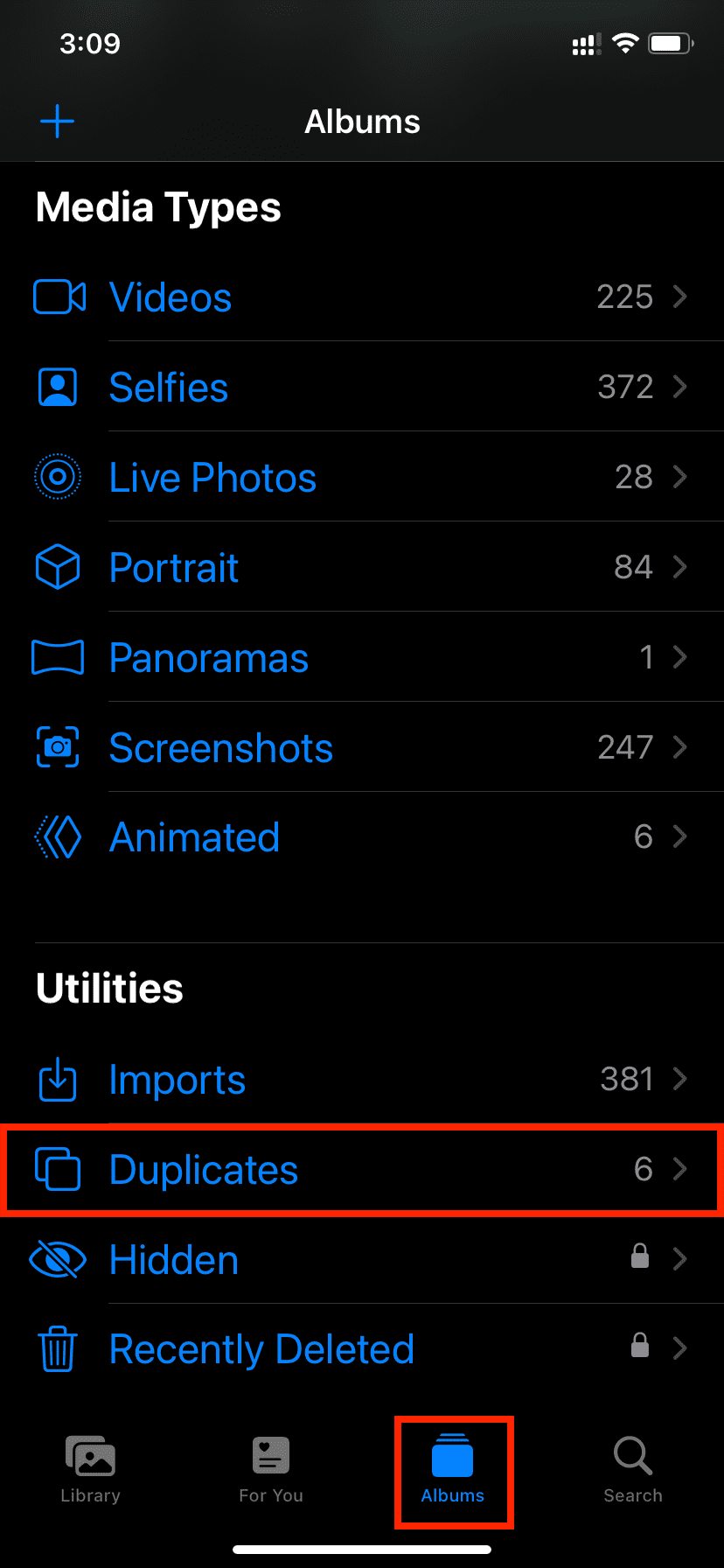
Nota: Es posible que las nuevas imágenes duplicadas tarden un tiempo en aparecer aquí.
Relacionado: Cómo solucionar que no se muestre el álbum Duplicados en la aplicación Fotos del iPhone
Medios duplicados en la aplicación Archivos
Si hay imágenes y videos en la aplicación Archivos de Apple, puede duplicarlos manteniendo presionada una imagen y seleccionando Duplicar.
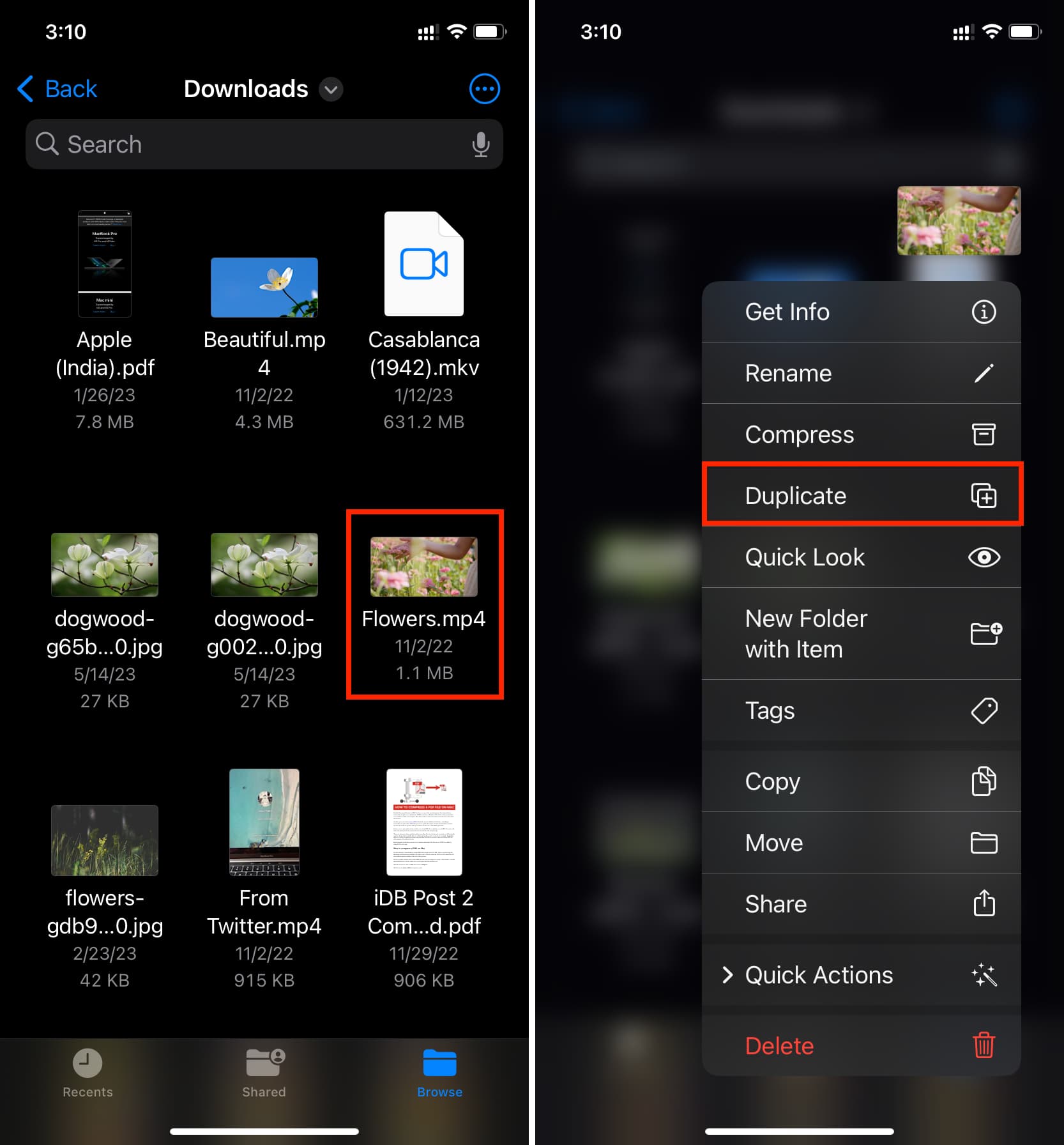
Duplica fotos y videos en Mac
En Finder
Selecciona una foto o video en una carpeta de Finder o escritorio y presiona Comando + D para duplicarlo. También puede hacer clic con el botón derecho y seleccionar Duplicar.
En la aplicación Fotos
Abra la aplicación Fotos de macOS y seleccione Biblioteca o cualquier álbum. Selecciona una o más fotos y videos y presiona las teclas Comando + D. También puede hacer clic con el botón derecho en una o varias imágenes seleccionadas y elegir Duplicar N fotos. También puede hacer clic en Imagen > Duplicar N fotos en la barra de menú superior.
Por qué duplicar fotos y videos
Es más probable que las personas busquen formas de eliminar fotos duplicadas de su iPhone para liberar espacio de almacenamiento. Sin embargo, hay ocasiones en las que es posible que desee duplicar una imagen, y estas son algunas de las razones:
Aunque las ediciones de la aplicación Fotos son reversibles, es posible que desee realizar ediciones importantes en una copia duplicada y dejar el original como está.. Esto es especialmente cierto si está marcando una captura de pantalla importante. Puede duplicar una imagen en el Finder de Mac antes de editarla, ya que las ediciones realizadas con la aplicación de vista previa predeterminada son en su mayoría irreversibles. Puede crear un duplicado, editarlo y compararlo convenientemente con el original. Consejo: También puedes tocar la imagen mientras la editas en Fotos de iOS para ver las versiones original y editada.
Otros consejos útiles: